


























Toyota 4Runner podporuje Android Auto, která vám umožňuje přistupovat k aplikacím pro Android, jako je YouTube Music, Google Maps, Waze a Spotify, prostřednictvím obrazovky infotainmentu vašeho vozidla. Pomocí Google Assistant můžete také telefonovat, posílat zprávy nebo používat navigaci pomocí hlasových příkazů.

Nainstalujte si Android Auto do smartphonu
Abyste mohli používat Android Auto na Toyota 5.0Runner, musíte mít zařízení Android s verzí 4 Lollipop nebo novější. Pro optimální výkon se doporučuje Android 6.0 Marshmallow nebo vyšší verze. Pokud má vaše zařízení operační systém Android 9 Pie nebo starší, musíte si nejprve stáhnout aplikaci Android Auto z obchodu Google Play, jinak je aplikace vestavěná.
Pokud chcete ve svém 4Runneru používat službu „Hey Google“ s Asistentem Google, ujistěte se, že je tato funkce na vašem zařízení povolena. Na telefonu Android otevřete soubor Google aplikace. Vpravo dole klepněte na Moře. Pak jdi Nastavení > Hlas > Hlasová shoda a zapněte Hej Google.
Povolte Android Auto v 4Runner
Než budete moci používat Android Auto, musíte jej povolit v nastavení informačního a zábavního systému 4Runner. To lze provést výběrem Menu > Nastavení > obecně > Nastavení promítání, ujistěte se, že je Android Auto zapnuté.
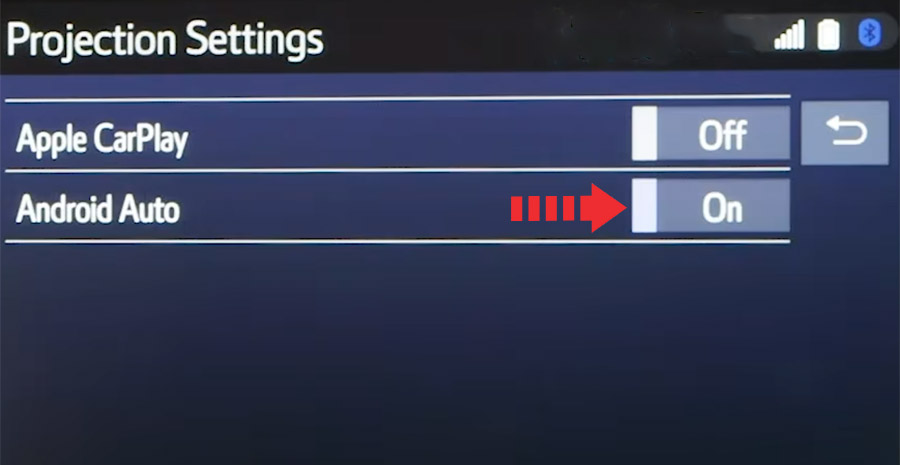
Připojte telefon k USB portu 4Runner

- Připojte svůj telefon Android k portu USB Toyota 4Runner pomocí originálního datového kabelu USB.
- Přijměte smluvní podmínky služby Android Auto ve svém vozidle, pokud se nějaké objeví.
- Můžete být vyzváni k udělení určitých oprávnění aplikaci Android Auto v telefonu, jako je správa telefonních hovorů a zpráv SMS. Udělte všechna požadovaná oprávnění.
- Po několika sekundách se na obrazovce infotainmentu vašeho 4Runner spustí Android Auto.
Pokud si nejste jisti, který USB port podporuje Android Auto u vaší konkrétní varianty 4Runner, podívejte se do uživatelské příručky vašeho vozidla – nebo můžete zkusit zapojit kabel, jeden po druhém, do všech USB portů na palubní desce a středové konzole.

Android Auto nefunguje na Toyota 4Runner
Pokud se Android Auto na vašem 4Runner nespustí, když zapojíte USB kabel a v seznamu aplikací v informačním systému není žádná ikona Android Auto, může to být z několika důvodů:
- Android Auto je zakázáno v nastavení informačního systému vašeho 4Runner.
- Android Auto není na vašem telefonu nainstalováno, ujistěte se, že je nainstalováno a máte potřebná oprávnění.
- Datový kabel USB, který používáte, je vadný nebo není značky. Zkuste jiný kabel, nejlépe originální kabel.
- Připojený port USB na vašem 4Runner nepodporuje Android Auto. Zkuste jiné porty USB.
- Za problém Android Auto je zodpovědná softwarová závada. Zkuste resetovat informační a zábavní systém 4Runner do továrního nastavení. Také smažte data a mezipaměť pro Android Auto v telefonu tak, že přejdete do Nastavení > Aplikace > Android Auto > Úložiště.
- Máte starší model 4Runner, který nepodporuje Android Auto. Se systémem Android Auto jsou kompatibilní pouze vozidla Toyota 2020Runner modelového roku 4 a pozdější.
Pokud se vám stále nedaří připojit Android Auto k vašemu 4Runneru, měli byste nechat vozidlo zkontrolovat u autorizovaného prodejce Toyota.
Používání Google Assistant na Toyota 4Runner
Google Assistant je funkce rozpoznávání hlasu od společnosti Google poháněná umělou inteligencí, která vám pomáhá soustředit se na silnici při řízení 4Runner, protože můžete ovládat funkce svého zařízení Android pomocí hlasových příkazů.
Virtuální asistent vám umožňuje telefonovat, poslouchat a posílat textové zprávy, přehrávat hudbu, získávat pokyny a používat další funkce vašeho telefonu Android handsfree. Asistenta Google můžete dokonce požádat o aktuální počasí, ceny akcií nebo nadcházející události ve vašem kalendáři.
Chcete-li získat přístup k Asistentovi Google, stiskněte a podržte tlačítko hovoru na volantu 4Runner, dokud neuslyšíte zvukové upozornění.

Asistenta Google můžete spustit také stisknutím tlačítka mikrofonu v aplikaci Android Auto.

If „Hej Google“ funkce je povolena ve vašem zařízení Android pod Hlasová shoda nastavení, můžete také jednoduše říct: „Hey Google“. Po zaznění zvukového upozornění můžete začít žádat o pomoc.
Nejlepších výsledků při používání Asistenta Google dosáhnete, když budete mluvit jasně a snížíte hluk na pozadí zavřením oken. Nasměrujte také větrací otvory na palubní desce tak, aby nesměřovaly k mikrofonu vozidla.
Které modely 4Runner podporují Android Auto?
Vozidla Toyota 2020Runner modelového roku 4 a novější jsou kompatibilní se systémem Android Auto.
Používání navigace Waze na Toyota 4Runner s Android Auto
Waze je založen na kombinaci služby Android Location Service a informací v reálném čase z databáze 100 milionů uživatelů. Je to jedna z nejlepších aplikací na světě, pokud jde o zahrnutí stavebních prací a dopravy do návrhů tras. Waze může také poskytovat aktualizované informace o nehodách a neočekávaných zpožděních. Aplikace je plně kompatibilní s Android Auto. Stačí si do telefonu stáhnout aplikaci Waze z obchodu Google Play a stisknout její ikonu v aplikaci Android Auto na obrazovce infotainmentu 4Runner.
Používání Map Google na Toyota 4Runner s Android Auto
Neexistuje žádný seznam nejlepších aplikací pro auta pro Android, aniž byste zahrnuli nejlepšího psa v aplikacích pro satelitní navigaci, Mapy Google. Mapy jsou důležitou součástí ekosystému Androidu a pravděpodobně budou aplikací, kterou při řízení svého 4Runneru používáte nejvíce. Pro mnoho lidí je výběr mezi Waze a Google Maps věcí osobních preferencí. Myslíme si: Obojí je skvělé. Nemusíte stahovat aplikaci Mapy Google, protože je to integrovaná funkce v zařízeních Android.
Používání Spotify na 4Runner
Pomocí Spotify můžete streamovat hudbu na svém 4Runneru. Stačí nainstalovat aplikaci Spotify z obchodu Google Play a její ikona se zobrazí na displeji infotainmentu, když je Android Auto aktivní.
Pomocí hlasových příkazů můžete přehrávat hudbu handsfree na Spotify s Google Assistant. Stačí na konec přidat „na Spotify“, aby Asistent Google věděl, kterou službu máte na mysli (např. „Hey Google, play my ‘Your Mix of the Week’ playlist on Spotify“).
Asistent Google může přehrávat skladby, interprety, alba, seznamy skladeb, podcasty a další. Můžete také „lajkovat“ hudbu, ptát se, co se hraje, a ovládat přehrávání (např. hlasitost, přeskočit skladbu, přehrát/pozastavit).
Ne všechny aplikace jsou kompatibilní s Android Auto
Pokud si myslíte, že můžete používat všechny své aplikace pro Android ve svém Toyota 4Runner s Android Auto, pak se mýlíte. Výběr kompatibilních aplikací je omezený a musíte žít s omezeními, zejména s aplikacemi pro messenger. SMS zprávy a WhatsApp lze ovládat téměř výhradně přes Google Assistant. To znamená, že nemůžete vidět svou historii zpráv, ale můžete si nechat pouze číst nové zprávy nebo si zprávy dokonce sami diktovat.
S Android Auto na vašem 4Runner lze mimo jiné používat následující aplikace: Telefon, Whatsapp, Zprávy, Facebook Messenger, Skype, Telegram, Kalendář, Zprávy, Pandora, Spotify, iHeartRadio, Audible, Amazon Music, YouTube Music, Waze a TomTom JÍT.















